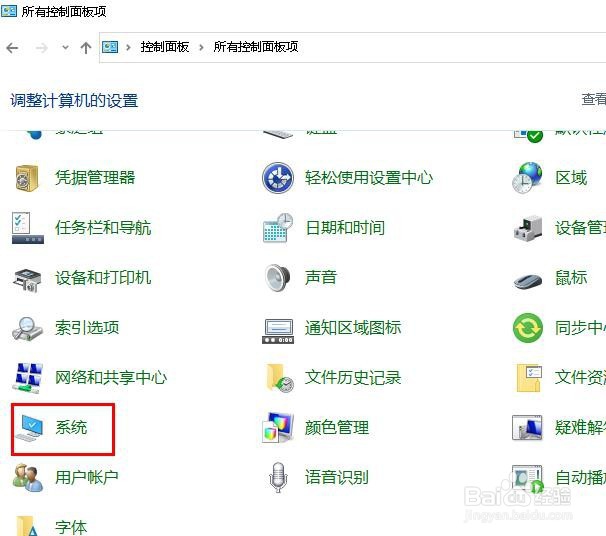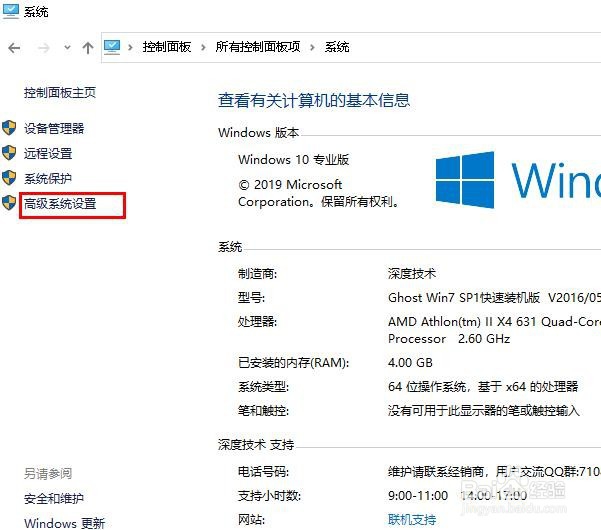Win10虚拟内存设置/大小更改
1、在任务栏搜索框里输入“cont”点击“控制面板”。
2、单击系统和安全。点击“系统”。
3、点击左侧的“系统高级设置”。
4、单击以显示“系统属性”窗口。单击“性能”下“设置”以显示性能。
5、点击“高级”标签。单击虚拟内存的“更改”。(页面文件是Windows所使用的硬盘上的区域,例如RAM。)
6、将“自动管理所有驱动器的分页文件大小”前面√去掉。
7、选取“自定义大小”。输入以下项目1、初始大小2、最大值设置完成。
声明:本网站引用、摘录或转载内容仅供网站访问者交流或参考,不代表本站立场,如存在版权或非法内容,请联系站长删除,联系邮箱:site.kefu@qq.com。
阅读量:21
阅读量:71
阅读量:34
阅读量:41
阅读量:78